Informacje ogólne
Opcje ustawiane w konfiguracji oddziału mają wpływ na proces synchronizacji. Część z nich wprowadzana jest już w oknie: Wymiana danych (więcej: Rozdział 1.10 Wymiana danych z ), np. jeżeli w konfiguracji jest wybrana opcja: Wysyłaj stany zerowe magazynu, to w oknie wymiany danych, właśnie ta opcja zostanie domyślnie zaznaczona.
W celu dokonania zmian w konfiguracji oddziału należy wybrać z paska narzędzi ikonę: ![]() [Lista oddziałów Comarch ERP Optima]. Spowoduje to wyświetlenie okna: Lista oddziałów Comarch ERP Optima.
[Lista oddziałów Comarch ERP Optima]. Spowoduje to wyświetlenie okna: Lista oddziałów Comarch ERP Optima.
Aby dokonać zmian w danym oddziale, należy:
z listy oddziałów wybrać oddział, w którym mają zostać dokonane zmiany, zaznaczając go lewym przyciskiem myszy, a następnie nacisnąć ikonę: ![]() [Karta oddziału] lub
[Karta oddziału] lub
kliknąć dwukrotnie, lewym przyciskiem myszy, na wybranym oddziale.
W obu wypadkach otworzy się okno: Konfiguracja oddziału Comarch ERP Optima.
Konfiguracja oddziału Comarch ERP Optima, zakładka: Ogólne
Na zakładce są wyświetlane informacje na temat magazynu oddziałowego, osoby związanej z oddziałem, nazwy centrum, identyfikatora urządzenia (numer ID oddziału) oraz data i czas ostatniej synchronizacji. Część pól jest wprowadzona zgodnie z danymi zdefiniowanym w podczas zakładania nowego oddziału (rozdział: Jak założyć nowy oddział).
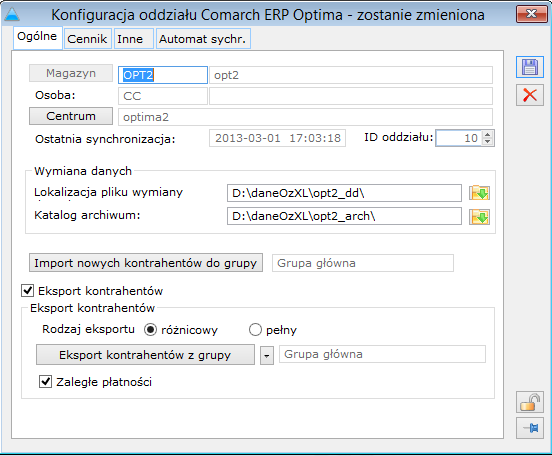
.
Na zakładce: Ogólne, modyfikacji podlegają następujące ustawienia:
Lokalizacja pliku wymiany danych – w polu należy wskazać folder dla plików synchronizacyjnych.
Katalog archiwum – pliki synchronizacji będą archiwizowane po wskazaniu odpowiedniego katalogu.
Import nowych kontrahentów do grupy – parametr ten dotyczy grupy, do której będą przypisywani kontrahenci dodani w Comarch ERP Optima. Aby go określić, należy użyć przycisku [Import nowych kontrahentów do grupy]. Zostanie otworzone okno z listą grup kontrahentów. Określenie grupy kontrahentów następuje przez wybór z listy grup kontrahentów i zatwierdzenie przyciskiem: ![]() [Wybierz].
[Wybierz].
Eksport kontrahentów – zaznaczenie uaktywnia pola dotyczące eksportu kontrahentów.
Rodzaj eksportu – ma wpływ na zakres wysyłanych informacji o kontrahentach. Eksport może mieć charakter pełny lub różnicowy.
Pełny – w czasie synchronizacji danych z między oddziałem i centralą będą wysyłane wszystkie informacje o kontrahentach.
Różnicowy – w czasie synchronizacji danych z między oddziałem i centralą będą wysyłane informacje tylko o tych kontrahentach, które zostały zmodyfikowane/dodane pomiędzy kolejnymi okresami synchronizacji.
Eksport kontrahentów z grupy – w polu określa się grupę, z jakiej będą eksportowani kontrahenci.
Zaległe płatności – zaznaczenie spowoduje eksport zaległych płatności związanych z kontrahentami.
Konfiguracja oddziału Comarch ERP Optima, zakładka: Cennik
Zakładka służy modyfikacji ustawień związanych z cennikiem oraz promocjami.
Cennik
Eksport cennika – zaznaczenie powoduje uaktywnienie pól dotyczących eksportu cennika.
Rodzaj eksportu:
różnicowy – w czasie synchronizacji danych z między oddziałem i centralą będą wysyłane informacje tylko o cenach, które zostały zmodyfikowane/dodane pomiędzy kolejnymi okresami synchronizacji.
pełny – w czasie synchronizacji danych z między oddziałem i centralą będą wysyłane wszystkie informacje o cenach.
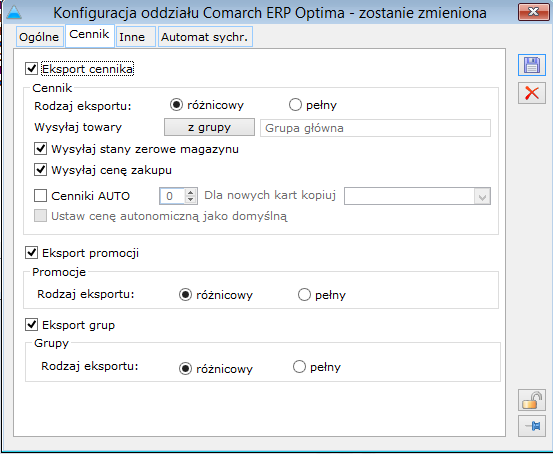
Wysyłaj towary – po naciśnięciu przycisku można wskazać grupę towarów, która zostanie wyeksportowana do oddziału.
Wysyłaj stany zerowe magazynu – przy eksporcie będą uwzględniane informacje o towarach z zerowymi stanami magazynowymi.
Wysyłaj cenę zakupu – oprócz cen sprzedaży zostaną również wysłane ceny zakupu.
Cenniki AUTO – cenniki autonomiczne są cennikami zdefiniowanymi dla konkretnego oddziału.
Ustaw cenę autonomiczną jako domyślną – służy wskazaniu ceny domyślnej. Po zaznaczeniu pola: Cenniki autonomiczne, możliwy będzie wybór ceny autonomicznej.
Eksport promocji – dla eksportu promocji możliwe jest określenie rodzaju eksportu:
Pełny – w czasie synchronizacji danych z między oddziałem i centralą będą wysyłane wszystkie informacje o promocjach.
Różnicowy – w czasie synchronizacji danych z między oddziałem i centralą będą wysyłane informacje tylko o promocjach, które zostały zmodyfikowane/dodane pomiędzy kolejnymi okresami synchronizacji.
Eksport grup – dla grup towarowych możliwy jest wybór rodzaju eksportu:
Pełny – w czasie synchronizacji danych z między oddziałem i centralą będą wysyłane informacje o wszystkich towarach w grupach
Różnicowy – w czasie synchronizacji danych z między oddziałem i centralą będą wysyłane informacje tylko o towarach, które zostały zmodyfikowane/dodane pomiędzy kolejnymi okresami synchronizacji.
Konfiguracja oddziału Comarch ERP Optima, zakładka: Inne
Na zakładce określa się parametry:
Blokady – po zaznaczeniu, zostaną uaktywnione blokady dla operatora.
Automatyczne potwierdzanie zamówień – zaznaczenie powoduje, że zamówienia przychodzące do centrali z oddziału będą automatycznie potwierdzane.
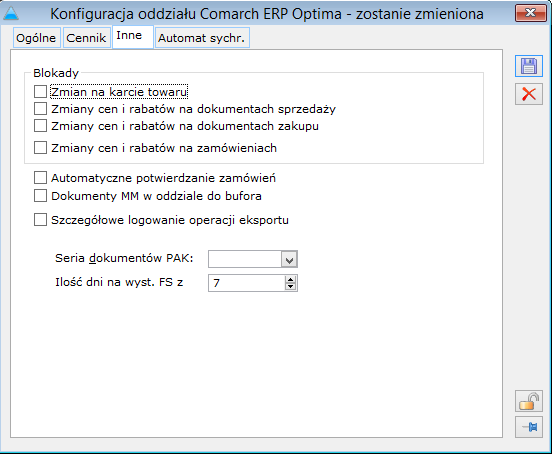
Dokumenty MM do bufora – dokumenty MMP przesyłane do oddziału są automatycznie umieszczane w buforze.
Szczegółowe logowanie operacji eksportu – domyślnie, wartość przenoszona jest z ustawienia zdefiniowanego podczas kreacji oddziału, jednak można ją edytować. Zaznaczenie opcji decyduje o szczegółowości logowania operacji eksportu.
Seria dokumentów PAK – w polu można wskazać serię dla korekt paragonu przychodzących z oddziału. Musi to być seria inna niż seria oddziałowa ze względu na potrzebę zachowania kolejności dokumentów w Comarch ERP Optima i Comarch ERP XL. (PAK nie występuje w Comarch ERP Optima).
Ilość dni na wyst. FS z PA – w polu następuje określenie okresu (od dnia wystawienia paragonu), w którym możliwe będzie wygenerowanie dokumentu FS z PA w oddziale. Po upływie określonego w polu terminu wystawienie FS do PA możliwe będzie tylko po stronie centrali. Od wersji 6.0 dzięki wprowadzeniu dokumentu RS, który przejął funkcję dokumentu RA, możliwe będzie wprowadzenie paragonów do rejestru VAT poprzez RS, a przez to w oddziale możliwe będzie spinanie paragonów do faktury w terminie do 90 dni od momentu wystawienia paragonu.
Aby zapisać zmiany wprowadzonych w konfiguracji i zamknąć okno, należy nacisnąć przycisk: ![]() [Zapisz zmiany]. Zamknięcie okna z pominięciem zapisania wprowadzonych zmian następuje przez naciśnięcie przycisku:
[Zapisz zmiany]. Zamknięcie okna z pominięciem zapisania wprowadzonych zmian następuje przez naciśnięcie przycisku: ![]() [Anuluj].
[Anuluj].
Konfiguracja oddziału Comarch ERP Optima, zakładka: Automat synchronizacji
Dla poprawnego zdefiniowania automatu synchronizacji dla oddziału należy ustawić następujące opcje:
Synchronizuj automatycznie – parametr określający, czy oddział ma być obsługiwany przez automat synchronizacji.
Adres serwera – służy wskazaniu serwera, na którym zostanie dokonana synchronizacja.
Na komputerze – służy wskazaniu komputera, na którym zostanie dokonana synchronizacja.
Nie synchronizuj płatności w godzinach – służy określeniu przedziału czasowego, w którym nie będą synchronizowane płatności.



